Редактирование видео может быть не самым утомительным рабочим процессом, который только можно себе представить, но, тем не менее, оно требует очень компетентного ПК – с действительно мощными внутренними компонентами.
Некоторые из компонентов более важны, чем другие, но все они так или иначе играют свою роль.
Мощная видеокарта (или GPU) является обязательным условием для приятного редактирования видео и, без сомнения, является одним из наиболее важных элементов «уравнения» редактирования видео.
Но какова её роль и как мы можем определить её значение количественно? И, пожалуй, самое главное: как купить лучший GPU для редактирования видео?
Насколько сильно видеокарта влияет на временную шкалу и производительность очистки, цветокоррекцию, VFX, рендеринг и тому подобное? Насколько мощный графический процессор вам вообще нужен?
Легко увязнуть во всей шумихе и перерасходе. Наша главная цель с этой статьей: помочь вам лучше понять, что вам нужно и почему.
Всякий раз, когда на кону большие деньги, принятие обоснованного решения о покупке, которое не оставит слишком большого следа, всегда должно стоять на первом месте в вашем списке приоритетов.
⚡ ВЫБОР ИГРОВОГО МОНИТОРА ПОД ВАШУ ВИДЕОКАРТУ!
Также стоит иметь в виду, что ситуация с аппаратным обеспечением ПК меняется каждые несколько месяцев. Иногда эти сдвиги незначительны, даже незаметны. В других случаях они тектонические.
Так что только потому, что что-то является правдой сегодня, не означает, что это всё ещё будет актуальной информацией через несколько месяцев.
Поэтому наша цель состоит в том, чтобы предоставить вам как можно больше «вечнозеленой» информации, не уделяя слишком много внимания вещам, которые имеют тенденцию изменяться и развиваться по «прихоти» производителей.
После этого небольшого введения, давайте перейдём к мельчайшим деталям!
Нужна ли видеокарта для редактирования видео
Что ж, это зависит от типа видеоряда, который вы будете редактировать, нелинейного монтажа, который вы планируете использовать, и общей сложности вашего проекта.
Вы определенно можете обойтись встроенной видеокартой от Intel (те, что установлены на новейших и лучших процессорах Alder Lake), если вы согласны ограничить себя «более простыми» правками ниже 4K и относительно светлыми цветовыми градациями.
Поразителен тот факт, что мы можем говорить такое без приступа смеха – всего несколько лет назад это было непостижимо.
Таким образом, теоретически вам действительно не нужен выделенный / дискретный графический процессор для (относительно простого) редактирования видео, хотя его наличие наверняка сделает вашу работу намного эффективнее.
Это также расширит ваши возможности и позволит вам заниматься гораздо более сложными изменениями, а также более широким диапазоном кодеков и разрешений.
Тем не менее, приятно знать, что простого iGPU будет достаточно для крайних случаев.
Почему видеокарта важна для редактирования видео
Выделенная / дискретная видеокарта является обязательным условием, если вы планируете добавлять какие-либо визуальные эффекты, выполнять сложную цветокоррекцию, рендеринг с аппаратным ускорением, анимацию и всё, что между ними.
Просмотр видео и фильмов в формате 4К на телевизоре из компьютера
Эти вещи часто являются неизбежной частью редактирования видео. Поэтому наличие достаточно хорошего графического процессора имеет первостепенное значение.
При этом вы обязательно должны осознавать сложность ваших правок, прежде чем отправиться за покупками – иначе вы рискуете перерасходовать средства и пересечь точку убывающей отдачи.
Графические процессоры NVIDIA для редактирования видео
Если вы видеоредактор, вам определенно лучше использовать видеокарту NVIDIA.
Графические процессоры от «команды зеленых» имеют самую лучшую поддержку программного обеспечения и многочисленные навороты, которые, вероятно, окажут ощутимое влияние на ваш опыт редактирования видео.
Как всегда, мы будем ссылаться на исключительное (и удивительно глубокое) освещение Puget Systems:
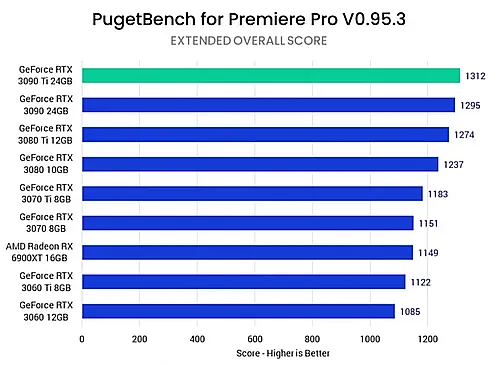
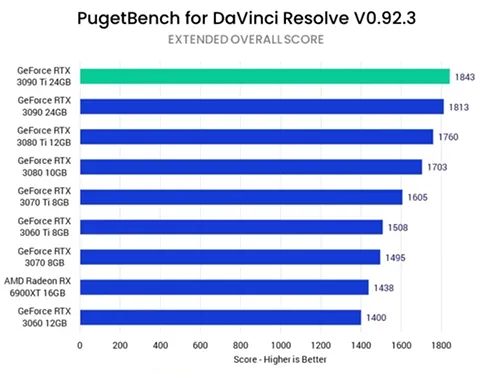
Видеокарты среднего уровня от NVIDIA, по большей части, вполне достаточно для задач работы с видео.
RTX 3060 Ti, на самом деле, работает примерно так же, как Radeon RX 6900XT в последней версии Premiere Pro.
Самое поразительное в этом то, что между ними огромная разница в цене, – если быть точнее, колоссальные 500 долларов (рекомендованная производителем розничная цена).
Что касается DaVinci Resolve, RTX 3060 Ti фактически превосходит один из самых мощных графических процессоров AMD.
Resolve может значительно выиграть от того, что у вас есть мощная видеокарта, но вам не обязательно тратить непристойную сумму денег, чтобы получить очень приятный опыт редактирования видео.
Для редактирования видео 4K RTX 3060 Ti – то есть GPU NVIDIA среднего класса – вероятно, будет более чем достаточно.
Разница в производительности между ним и RTX 3090 (в Resolve) незначительна. Если вы работаете с 6K (или выше), вам потребуется немного больше VRAM, так что имейте это в виду.
Покупка любой видеокарты NVIDIA среднего уровня 30-й серии должна быть вашей главной целью. Другие варианты, хотя, безусловно, приемлемы, не так привлекательны, и они не дадут вам абсолютно лучший опыт редактирования видео за ваши деньги.
Видеокарты AMD для редактирования видео
Видеокарты AMD часто намного лучше с точки зрения соотношения цены и производительности, но это, в первую очередь, относится к играм, а не к творческим нагрузкам.
Они отстают, когда дело доходит до потоковой трансляции, создания контента, трассировки лучей (без CUDA), суперсэмплирования (FSR против DLSS) и почти всего, что между ними. Профессиональная поддержка программного обеспечения ещё не догнала недавний и неожиданный скачок производительности AMD.
Этот разрыв значительно сократился за последние несколько лет (и, кажется, с течением времени становится всё меньше и меньше), но он всё ещё существует.
Так что, если вы отлично разбираетесь в редактировании видео и хотите получить максимальную производительность, использование графического процессора NVIDIA в настоящее время является вашим лучшим вариантом.
Это, однако, может легко измениться через год или два. AMD обычно предлагает более выгодную цену, и мы легко можем представить себе будущее, в котором продукты «красной команды» будут намного лучше конкурировать с продуктами NVIDIA в этом сегменте рынка.
Тем не менее, вы никогда не должны покупать оборудование, основываясь на его «потенциале» или обещании обновлений в будущем, а только на основе того, что доступно на момент покупки. Сложно подчеркнуть это достаточно, чтобы отметить значимость.
Как выбрать видеокарту для редактирования видео
Ниже вы найдёте ряд чрезвычайно важных вопросов, которые вы должны задать себе, прежде чем нажать на кнопку и купить графический видеокарту для редактирования видео.
Это подход, философия, если хотите, которая всё ещё будет «применимой» и жизнеспособной через пять или даже десять лет.
Выберите подходящего производителя
Проанализируйте стек продуктов
Не экономьте на VRAM

В зависимости от сложности вашего редактирования вам может понадобиться лишь мизерный объём видеопамяти или, наоборот, столько, сколько может выдержать ваш кошелек. Дело в том, что с VRAM вы не сможете обновить её в дальнейшем. Таким образом, это может стать узким местом, которое вам будет трудно обойти. Имея это в виду, постарайтесь получить как можно больше «запаса», даже если он вам не нужен в данный момент.
Поймите свой рабочий процесс
Планируйте заранее
Не забывайте об остальной части вашей сборки
Хорошая бюджетная видеокарта для редактирования видео
Если вы собираете ПК – или просто хотите обновить – и не хотите разорять пресловутый банк, то предложения NVIDIA среднего уровня (RTX 3050/3060, на момент написания этой статьи) могут стоить того. Они ни в коем случае не внушают страха, но, тем не менее, намного более способны, чем большинство людей заставят вас поверить.
Опять же, не стоит ожидать каких-либо чудес, но они, безусловно, сделают свою работу как в Premiere Pro, так и в DaVinci Resolve.
Более того, их 8-12 ГБ видеопамяти очень пригодятся, если вы планируете делать более сложные видеомонтажи.
RTX 3050 предоставит вам очень респектабельный «базовый» опыт наряду с достаточным объёмом видеопамяти для редактирования видео начального или даже среднего уровня; если вы относитесь к тому типу людей, чьи средства к существованию не зависят от времени их рендеринга, RTX 3050, безусловно, может быть достаточно мощным вариантом, достойным рассмотрения.
Разница в производительности между ним и RTX 3090 (в Premiere Pro) не так велика, как можно было бы ожидать.
Если вы редактируете влоги, видео на YouTube или относительно простые короткометражные повествовательные фильмы, то графического процессора Ampere «начального уровня» от NVIDIA будет более чем достаточно.
Можно использовать внешнюю видеокарту eGPU
Технически вы можете, но не должны этого делать, так как вы потеряете производительность из-за того, что существует много (потенциальных) узких мест.
Настройка eGPU для редактирования видео имела смысл, если вы были пользователем Mac в (не столь недавнем) прошлом. Используя его порт Thunderbolt 3, вы можете значительно улучшить производительность графического процессора и весь рабочий процесс редактирования видео.
Однако, в настоящее время Apple M1 намного лучше справляется с редактированием видео по сравнению с любыми настройками eGPU в прошлом (в основном, из-за его выделенных видеокодеров и декодеров).
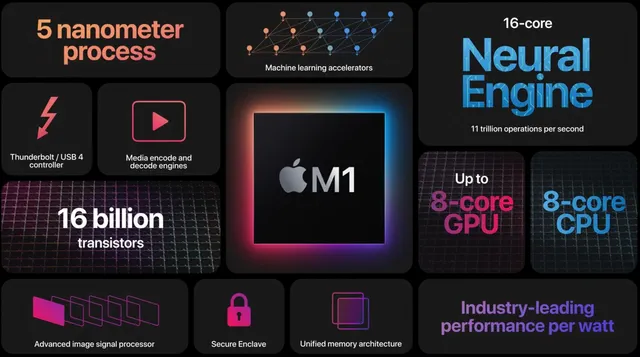
Более того, последние и самые лучшие устройства Apple больше не имеют надлежащей поддержки eGPU, поэтому вы не сможете подключить его, даже если захотите.
Возможно, самый большой недостаток, связанный с eGPU, – это сумма денег, которую вам придется потратить, чтобы всё это настроить.
Вам нужен компьютер/ноутбук с поддержкой Thunderbolt, дорогой корпус eGPU, мощная видеокарта – такая, мощность которой компенсирует внутренние ограничения порта TB3 (по пропускной способности) – и даже в этом случае вы все равно столкнетесь с рядом недостатков и причуд программного обеспечения, которые могут помешать процессу.
Если говорить максимально кратко: оставьте настройки eGPU там, где они должны быть, – в прошлом. Они не обязательно архаичны, но они того не стоят с точки зрения соотношения цены и производительности.
Поможет ли установка с двумя видеокартами
Только если вы планируете работать в DaVinci Resolve , и даже в этом случае мы не советуем этого делать. Вы просто заплатите слишком много денег за слишком сложную настройку, не получив столько же взамен.
Большинство задач (даже в Resolve) могут использовать мощность только одного графического процессора, так что вам действительно следует помнить об этом.
Часто задаваемые вопросы
Давайте рассмотрим несколько возможных вопросов, которые могут у вас возникнуть при выборе видеокарты для редактирования видео!
Сколько видеопамяти нужно для редактирования видео?
Для монтажа в формате 1080p 4 ГБ видеопамяти – это минимум. Для более высоких разрешений (и более сложных правок) вам понадобится 8 ГБ или больше.
Старайтесь не «скупиться» на VRAM, потому что это то, что вы не сможете обновить или увеличить в будущем.
Видеокарты NVIDIA Quadro хороши для редактирования видео?
Графические процессоры Quadro, как правило, являются хорошим вариантом, поскольку они часто имеют больше видеопамяти, чем их аналоги GeForce.
При этом они дороже и не предлагают многого взамен. Они не так универсальны, как топовые видеокарты RTX, большинство из которых могут легко сравниться по производительности со своими «собратьями» Quadro.
Для подавляющего большинства пользователей переход на графический процессор Quadro просто не стоит того.
Источник: webznam.ru
Мои критерии выбора монитора и видеокарты
Выбор монитора и видеокарты для настольного компьютера это неразрывно связанные вещи. Нельзя подобрать оптимальную по характеристикам видеокарту для вашего ПК, не зная технических параметров монитора. Так же сложно выбрать подходящий вам монитор, не зная возможностей установленного видеоускорителя.
Если вы играете в тяжелые игры или используете мощные графические программы, то на характеристики монитора и видеокарты нужно обращать пристальное внимание. От того, какой выбор вы сделаете, будет зависеть производительность как в играх, так и при работе с графикой.
Чтобы сделать правильный выбор видеоподсистемы компьютера, необходимо понять, что связка монитор+видеокарта должны дополнять друг друга.
Основные моменты
Если у вас старый монитор, например 19 дюймовый с разрешением 1280×1024 точек, то покупать современную видеокарту ценой 30-40 тысяч рублей или дороже, будет верхом неразумности. На таком мониторе вы не сможете раскрыть и половины ее потенциала.
Так же не имеет смысла приобретение дорого монитора с разрешением Ultra HD 4K (3840×2160) тысяч за 70, а видеокарту оставлять за 15-20 тысяч. Она будет просто не способна обработать с нормальной скоростью поток графических данных для данного монитора, и вы вместо игры увидите ужасные тормоза и слайд шоу. Для приемлемой работы в таких разрешениях будьте готовы раскошелиться на видеокарту в тех же пределах, что и на монитор, а лучше еще больше.
Лучше быстрая и плавная работа на маленьком мониторе с низким разрешением, чем постоянно наблюдать тормоза на большом мониторе с высоким разрешением.
Я думаю вы поняли, что необходим баланс. При замене монитора и видеокарты, у вас может быть три варианта развития событий ⇒
- Вы меняете монитор
- Вы меняете видеокарту
- Вы меняете сразу и то и другое.
Дальше я рассмотрю третий вариант, так как у меня назрела необходимость одновременной замены монитора и видеокарты. Я подробно объясню, почему я делаю выбор в пользу того или иного устройства и почему меня устраивают именно эти характеристики, а не другие.
У меня на данный момент настольный компьютер в плане производительности не сбалансирован. Как всегда не хватает денюшек. Летом 2018 года я смог обновить процессор, материнскую плату, оперативную память и дисковую подсистему (у меня установлен NVME SSD M.2 250Gb и гибридный HDD). На все это я потратил около 60 тысяч рублей. Блок питания стоит мощный на 750Вт. Пока хватает.
А вот монитор и видеокарта у меня очень старые.

Монитор 19 дюймов NEC 1970NX куплен в 2005 году. Полупрофессиональная модель на то время, но уже очень старая и подсветка подсела, хотя изображение очень неплохое.

Видеокарта NVIDIA 770GTX . Кто разбирается, то понимает, что она тоже очень старенькая. Ниже я привел более подробные характеристики моего компьютера.
Замена уже напрашивалась давно, но я в игрушки сильно не играю, а для остального мне было вполне достаточно и этого. Сейчас сын подрос и стал играть в более мощные игры, так что потихоньку надо компьютер обновить. В 2018 году было принято решение заменить центральный процессор, увеличить и обновить оперативную память, улучшить быстродействие дисковой подсистемы, а в 2019 году приобрести хороший монитор и видеокарту.
Почему не наоборот? Потому что видеокарта, это самый часто обновляемый компонент настольного компьютера и самый дорогой, а покупать тот монитор, который я хочу без видеокарты не имеет смысла. Если процессор я меняю в среднем 1 раз за 4-5 лет, то видеокарту желательно менять 1 раз в 2 года, у кого есть на это средства.
Чтобы купить нужные мне монитор и видеокарту, необходимо около 100 тысяч рублей, что равноценно стоимости всех остальных компонентов компьютера вместе взятых.
Как вы поняли, вся проблема кроется в разрешении вашего устройства отображения. Неважно, к чему у вас подключен компьютер, к монитору или телевизору. Чем выше разрешение, тем сильнее идет нагрузка на видеокарту. А если еще выставлять в настройках игр максимальное качество, то видеокарте вообще туго приходиться.
Сейчас все мониторы и телевизоры жидкокристаллические (liquid crystal display, LCD). Эра плазмы ушла. Матрицы для них изготавливаются по различным технологиям, но общий принцип работы у них один. Каждое устройство, будь-то ЖК-телевизор или ЖК-монитор имеет строго определенное количество отображающих элементов (пикселей) как по горизонтали, так и по вертикали. Если в технических характеристиках вы видите 1920×1080, это означает, что данное устройство имеет разрешение по вертикали 1920 пикселей, а по горизонтали 1080.
Так же еще есть один важный параметр, это размер самого пикселя. Я думаю все согласятся, что разница в изображении между 15 дюймовым ноутбуком, 27 дюймовым монитором и 55 дюймовым телевизором при одинаковом разрешении 1920×1080 пикселей будет весьма существенна.
Я пробовал поиграть в танчики на 50 дюймовом телевизоре с таким разрешением. Это просто куча пикселей. И даже технологии сглаживания изображения, мало улучшают ситуацию.
Вы должны понять, что у всех ЖК устройств отображения информации одно и только одно рабочее разрешение, которое указано в его характеристиках. Играть, набирать документ в ворде, работать в фотошопе необходимо только в нем, так как только оно обеспечит максимальное качество картинки.
Конечно, разрешение можно выставить другое (меньше рабочего, но не больше), но тогда в силу технических особенностей, происходит так называемая интерполяция. Если грубо объяснить, то происходит наложение пикселей друг на друга, что приводит к очень заметному ухудшению (замутнению) изображения.
Работать за ЖК монитором с выставленным разрешением экрана, отличным от стандартного не советую. Очень быстро посадите себе зрение.
Что мне нужно от монитора и что я хочу приобрести?
Так как я долго пользуюсь продукцией компании NEC и она мне очень нравиться, то выбор я делал среди модельного ряда этого производителя мониторов.
Еще год назад я бы посоветовал взять 27 дюймовый монитор с разрешением 1920×1080 (Full HD) пикселей, а сейчас с появлением мощных видеокарт с ценой до 40 тысяч рублей уже можно смотреть в сторону 27 дюймового монитора, но с разрешением 2560×1440 (Quad HD).
Плотность пикселей для стольких дюймов оптимальна. За большими диагоналями мне работать не привычно. Обязательно должна стоять хорошая IPS-матрица или ее модификация. Мне больше важно качество передаваемого изображения, чем скорость работы матрицы монитора.
Для себя я подобрал три модели, в различных ценовых диапазонах ⇒
- Бюджетный вариант

- Оптимальный

- Мечта
 .
.
Для заядлых игроков, лучшим выбором остается разрешение монитора в 1920×1080. Если есть возможность, то берите монитор с частотой в 144Гц и более. Только обязательно смотрите, чтобы ваша видеокарта выдавала в играх с оптимальными для вас настройками, те же самые 144fps и более. Только при таких условиях вы полностью раскроете потенциал, как монитора, так и видеокарты, и уж точно не пожалеете о потраченных деньгах.
Подключайте монитор к современным разъемам DisplayPort, HDMI или если их нет, то к DVI. Не надо использовать допотопный VGA (D-Sub) (на многих современных видеокартах его уже нет), так как он аналоговый, а не цифровой. На больших разрешениях и диагоналях мониторов такое подключение сказывается на качестве выводимого изображения, особенно на шрифтах текстов.
Что по видеокартам?
Любителям продукции NVIDIA могу посоветовать такие видеокарты, как GeForce RTX2060 Super  и GeForce RTX2070 Super
и GeForce RTX2070 Super  . Обратите внимание на приставку Super. Это обновленные и улучшенные версии обычных видеокарт.
. Обратите внимание на приставку Super. Это обновленные и улучшенные версии обычных видеокарт.

Так же любителям видеокарт ATI Radeon от AMD производитель только-только выпустил великолепные 2 модели. Это Radeon RX 5700 и Radeon RX 5700 XT . Очень достойные конкуренты вышеупомянутым моделям от NVIDIA.
С более слабыми моделями, вам придется идти на компромисс между скоростью и качеством, что всегда очень напрягает.
Источник: agepc.ru
Какая видеокарта для ноутбука лучше?

Видеокарта — один из важнейших элементов ноутбука. Она отвечает за обработку и преобразование данных, для вывода их в виде изображения на встроенный дисплей лэптопа, внешний монитор или телевизор.
Именно от неё напрямую зависит качество картинки, которая на пару с дисплеем прокладывает мост восприятия между компьютером и нашими глазами. И чем мощнее видеокарта, тем более качественным будет изображение в игре.

Графические карты серьёзно разнятся в производительности. Необходимо внимательно относиться к выбору конфигурации приобретаемого ноутбука, чтобы он мог выполнять всё, что от него требует пользователь, при этом избегая «избыточных мощностей».
В этой статье мы постараемся разъяснить, чем отличаются модели видеокарт, устанавливаемые в современные ноутбуки. Будут затронуты только мобильные графические адаптеры, то есть те, что предназначены для ноутбуков и моноблоков.
Видеокарты бывают двух типов — встроенные и дискретные.
2. Встроенные видеокарты
Встроенная или интегрированная видеокарта — часть кристалла процессора, отвечающая за обработку и вывод изображения на дисплей.

Такая видеокарта имеет ряд достоинств, основное из которых — низкое энергопотребление. За счет этого снижается тепловыделение, повышается автономность ноутбука. По производительности встроенная графика, конечно, проигрывает как игровым, так и мультимедийным адаптерам уровня NVIDIA GeForce MX450, однако сопоставима, а порой и превосходит все дискретные решения начального уровня.
И тут возникает вопрос цены. Покупая ноутбук с дискретной видеокартой любого уровня, приходится платить, в том числе и за неё. Одна и та же модель ноутбука с выделенной графической картой стоит существенно дороже модификации без нее. А если вы не планируете играть в игры или работать в специальных приложениях, зачем за неё переплачивать?
Именно поэтому встроенная графика применяется не только в сверхпортативных ультрабуках вроде ASUS Zenbook 14 Ultralight UX435EAL, которые созданы поражать своими малыми габаритами и весом, но и в лэптопах начального, мультимедийного и офисного уровня.

В процессорах Intel Tiger Lake такая видеокарта называется Intel Iris Xe Graphics. Её производительности хоть и недостаточно для современных игр-хитов (так называемых ААА-игр), но кое во что поиграть всё же можно. Например, встроенной в процессор Intel Core i5 1135G7 графики вполне достаточно для запуска GTA 5 на низких настройках и в разрешении Full HD при 30+ кадрах в секунду.
В Intel Core i7 1165G7 интегрирована ещё более производительная GPU, которая позволяет запустить Witcher 3 на низких настройках при Full HD-разрешении c FPS выше 40, но только если на чип подаётся достаточно питания. В противном случае не избежать просадок и «фризов».

Intel — это хорошо, но не стоит забывать про AMD, которая в 2020 году перевернула рынок с ног на голову, представив процессоры Ryzen 4000. Больше ядер, впечатляющая производительность и отменная интегрированная графика AMD Radeon. Просто представьте, на «встроенке» можно поиграть в одну из лучших игр всех времён — Witcher 3. С оговорками, конечно (настройки низкие и разрешение 1600 х 900), но потребитель получает играбельные 35+ кадров в секунду. А это уже почти уровень дискретной NVIDIA GeForce MX330.
Графика, интегрированная в чипы AMD Ryzen 5000, осталась на том же уровне, что и у предшественников.

Впрочем, стоит помнить, что основная сфера применения AMD Radeon Graphics и Intel Iris Xe Graphics — не игры, а повседневные задачи (интернет-сёрфинг, работа в офисных приложениях или просмотр видео).
Больше информации об интегрированной графике — в статье Встроенная графика в ноутбуках с процессорами Intel и AMD.
3. Если хочется поиграть на ноутбуке
Перейдём к дискретным видеокартам. На рынке мобильных решений есть гегемон — NVIDIA с её карточками из линейки GeForce. Есть и альтернатива в лице Radeon RX от компании AMD, но они менее распространены.
Прежде чем перейти к рассказу о моделях видеокарт, скажем пару слов о процессорах на примере Intel Core. Первое, что необходимо знать — в игровых ноутбуках не устанавливаются низковольтные процессоры.
Отличить низковольтный процессор от обычного достаточно просто: в описании модели в конце названия стоит G1, G7 или латинская буква U. Например, процессор Intel Core i5 10210U — низковольтный, ноутбук на его основе не «тянет» современные игры из-за ограничения в питании на уровне 15-20 Вт (бывают исключения), а чип Core i5-11400H — не низковольтный и номинально потребляет 45 Вт. Эта разница выражается в том, что ЦП с буквой H в конце наименования под серьёзной нагрузкой почти всегда держат близкие к максимальным частоты.

Градация современных процессоров AMD, построенных на архитектуре Zen 2 и Zen 3, такая же, что и у их основных конкурентов. В ноутбуках устанавливаются чипы AMD Ryzen 3, Ryzen 5 и Ryzen 7, которые также делятся на низковольтные (с буквой U в конце маркировки, например, AMD Ryzen 5 5500U) и более производительные процессоры (с латинской буквой H в имени, как у AMD Ryzen 7 5800H).Основное достоинство процессорных решений от AMD — более низкий нагрев за счёт более современного техпроцесса.
Процессоры Intel Tiger Lake-H45 сделаны в соответствии с 10-нм техпроцессом. Они чуть производительнее своих конкурентов, но вместе с этим горячее и дороже для пользователя.
Теперь к видеокартам. Графические адаптеры NVIDIA GeForce достаточно легко различить по номеру модели, так что несложно понять, какая видеокарта новее и какая мощнее.
В названии видеокарты есть указание на её платформу: MX, GTX либо RTX. GTX — производительные видеокарты, которые за один такт своей работы обрабатывают в 2-4 раза больше информации, чем их «собратья» с префиксом MX (видеокарты начального и мультимедийного уровня). А видеокарты из линейки RTX в целом быстрее GTX, поддерживают DLSS и используют RT-ядра.

Производительность видеокарты можно определить по двум последним цифрам в маркировке, обычно они кратны десяти (30, 50, 60, 70, 80) и могут иметь приписку Ti и/или Super, что означает повышенную производительность по сравнению с видеокартой, имеющей такую же цифровую маркировку.
Среди ноутбуков можно встретить модели с видеокартами NVIDIA GeForce GTX, в описании которых есть пометка Max-Q. Они чуть менее производительны по сравнению с эталонными, но зато выделяют значительно меньше тепла, что позволяет устанавливать их в такие лэптопы вроде Acer Swift X.

Отдельно необходимо рассказать о видеокартах NVIDIA GeForce RTX 30XX и об их TGP. Этой аббревиатурой обозначается максимальная мощность графического адаптера: чем она выше, тем производительнее адаптер.
Сложность заключается в том, что TGP видеокарт NVIDIA GeForce RTX 3060, GeForce RTX 3070 и GeForce RTX 3080 варьируется от 80 Вт до 130 Вт. Ещё до 25 Вт добавляется благодаря технологии Dynamic Boost, которая перенаправляет часть мощности с процессора на видеокарту. Но только при условии, что ЦП не требуется эта энергия для решения текущей задачи.
Такая же ситуация в графических адаптерах начального уровня NVIDIA GeForce RTX 3050 и GeForce RTX 3050 Ti. Их TGP настраивается производителями ноутбуков в диапазоне от 30 Вт до 80 Вт. И они тоже поддерживают Dynamic Boost.
То есть одна и та же карточка на бумаге может обладать абсолютной разной производительностью. Поэтому перед покупкой игрового ноутбука с графикой NVIDIA GeForce RTX 30 обязательно проверяйте TGP.

Помимо производительности видеокарты различаются объёмом видеопамяти. 2 ГБ видеопамяти достаточно для массовых онлайн-игр, например, «танков», DOTA 2, CS:GO и Fortnite. Чтобы играть в современные AAA-игры на средних настройках, необходимо 4 ГБ видеопамяти, а для высоких настроек и/или разрешения свыше Full HD нужна видеокарта с минимум 6 ГБ видеопамяти.
Видеокарты линейки Radeon от AMD значительно менее распространены. Так AMD Radeon RX 6600M в России доступна только в составе всего нескольких моделей ноутбуков, одна из которых ноутбук HP Omen 16. По производительности она немного уступает GeForce RTX 3060, особенно это заметно с включением трассировки лучей. Что касается видеокарты AMD Radeon RX 5500M, тоже доступной на рынке РФ, она сопоставима с NVIDIA GeForce GTX 1650 Ti.

В первой половине 2022 года игровой конфигурацией можно считать сочетание видеокарты NVIDIA GeForce RTX 3060 и с процессором Intel Core i5-11400H либо AMD Ryzen 5 5600H. Такая связка потянет все актуальные игры на выскоких настройках.
Источник: www.notik.ru